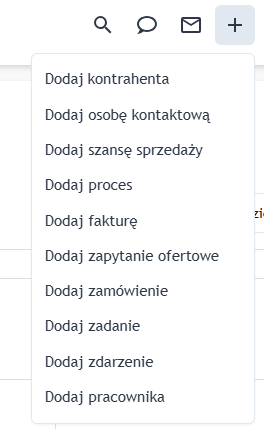Menu
Konfiguracja dynamicznych menu dla profili użytkownika
W systemie istnieje możliwość zdefiniowania osobnego menu dla każdego rodzaju użytkownika:
- pracownicy - Ustawienia > Parametry pracowników > Edycja menu pracownika
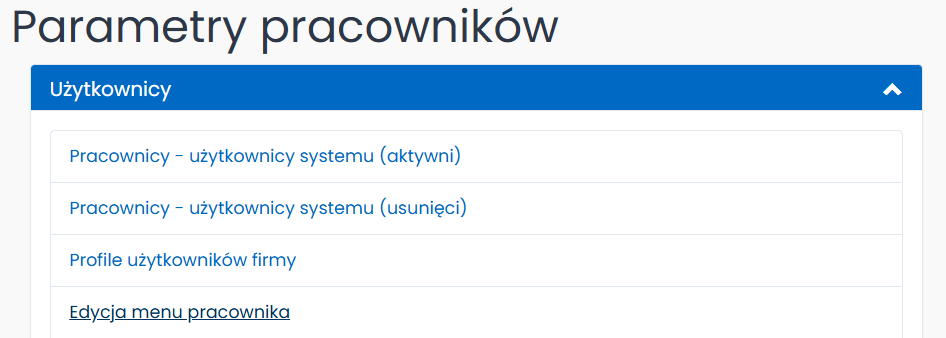
- kontrahenci (w tym użytkownicy niezalogowani) - Ustawienia > Parametry kontrahentów > Edycja menu kontrahenta
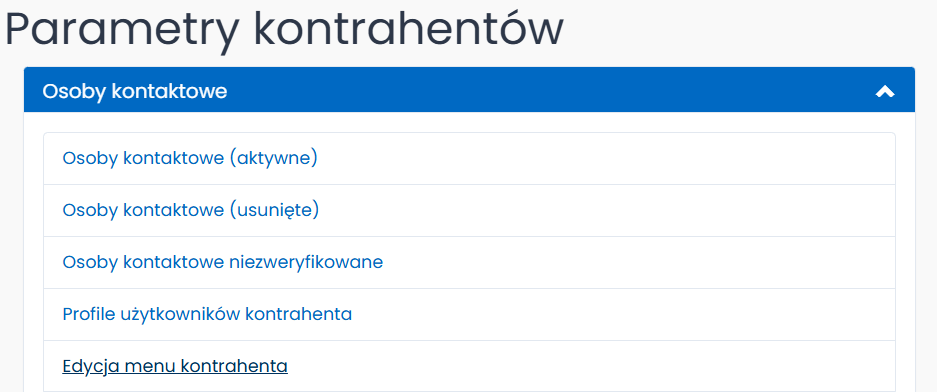
Typy elementów menu
W systemie zdefiniowane są trzy typy odnośników:
- odnośnik - element menu będzie linkiem do konkretnej strony,
- lista - element menu będzie zachowywał się jak rozwijane menu; dla tego elementu należy dodatkowo zdefiniować elementy listy,
- lista specjalna - element menu będzie zachowywał się jak rozwijane menu; jego elementy będą generowały się automatycznie na podstawie wybranego typu.
Dodawanie nowego elementu menu
Aby dodać nowy element menu należy
- Przejść do listy definiującej menu wybranego rodzaju użytkownika
- Kliknąć przycisk
Dodaj nowy, a następnie podać:- Typ
- Ikonę - opcjonalnie wybrana nazwa ikony
- Opcję wprowadzania url:
- z biblioteki linków - w polu Url można wyszukać interesujący nas adres, który jest dostępny w systemie. Wpisując w polu Url nazwę modułu bądź dokładny adres, system wyświetli podpowiedzi z których należy skorzystać przy wyborze.
- niestandardowy url - w polu Nazwa należy wprowadzić nazwę odnośnika, która będzie widoczna w menu oraz uzupełnić pole Url.
- URL - określa adres, do którego będzie prowadzić odnośnik.
- Kolejność - określa pozycje, na której ma się pojawić nowy element.
- Profil użytkownika - dla jakiego profilu nowa pozycja menu ma być dostępna.
- Wprowadzone dane zatwierdzamy klikając przycisk
Zapisz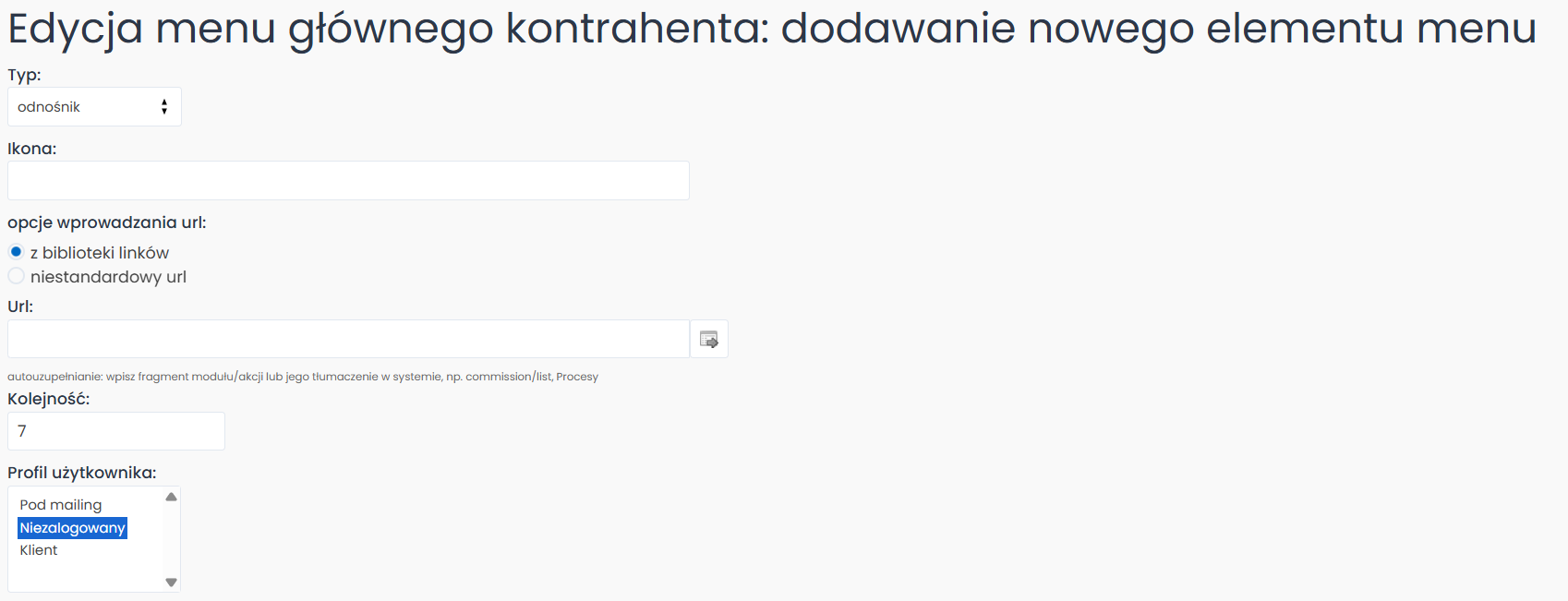
Typ lista
W przypadku wyboru listy można dodawać, edytować, usuwać oraz zmieniać kolejność jej elementów.
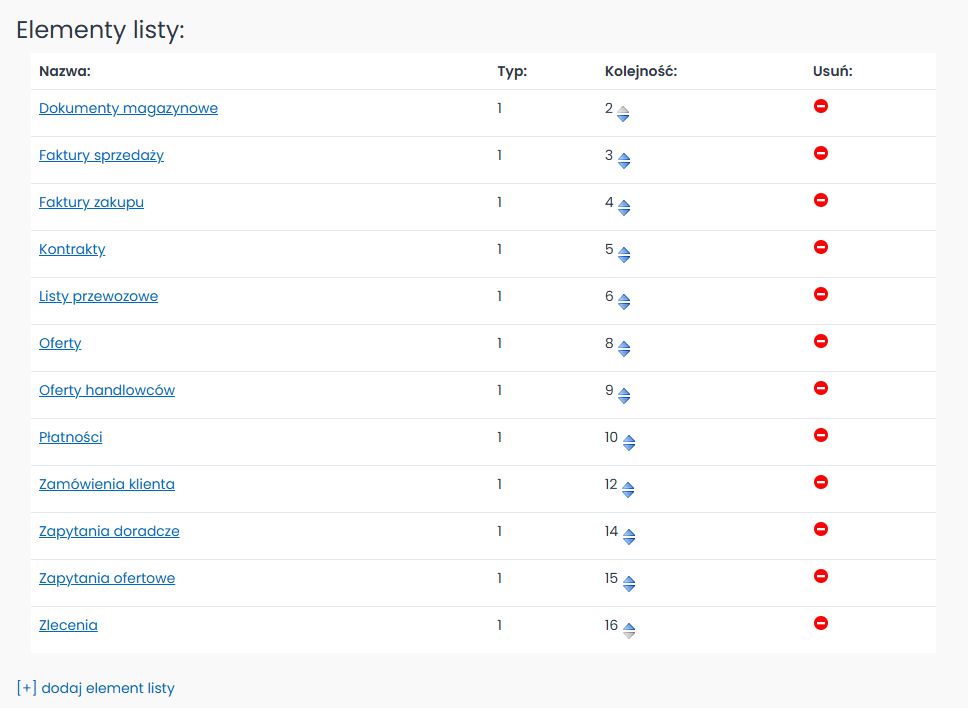
Typ lista specjalna
Wymagania:
- Włączony nowy wygląd menu
Wybierając listę specjalną należy wskazać jej rodzaj. Do wyboru są następujące opcje:
Lista skrótów procesów
Lista kanbanów
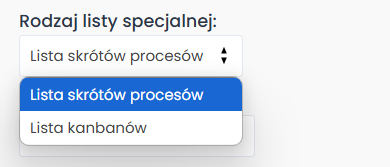
Na podstawie wybranego rodzaju listy, uprawnień oraz licencji system automatycznie wygeneruje elementy listy każdemu użytkownikowi. Jeżeli użytkownik nie ma uprawnień do żadnego elementu listy (np. do żadnej tablicy kanban) to lista nie wyświetli się w ogóle.
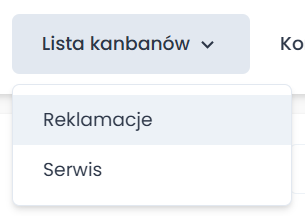
Szablon html jako strona główna użytkownika
Aby dodać stronę główną użytkownika należy:
- Zdefiniować nowy szablon html jako podstrona WWW (Parametry szablonów -> Lista szablonów -> Dodaj nowy).
- Następnie przejść do Parametry kontrahentów -> Profile użytkowników kontrahenta.
- Wybieramy profile użytkowników, dla których chcemy zdefiniować stronę startową.
- Edytujemy wybrany profil.
- W miejscu wskaż szablon html, wpisujemy nazwę szablonu, który wcześniej zdefiniowaliśmy i wybieramy go z listy autocomplete.
- Zapisujemy profil użytkownika
Menu

Menu jest standardowym elementem systemu pozwalającym na poruszanie się po innych modułach w intuicyjny sposób.
Niektóre inne funkcje menu to:
- wyświetlanie elementów w zależności od konfiguracji systemowej oraz uprawnień użytkownika,
- zmiana języka (przy włączonej wielojęzyczności),
- wyszukiwanie w najważniejszych modułach (kontrahenci, osoby kontaktowe, produkty),
- dostęp do komunikatora (z wyjątkiem nowego widoku modułu produktów).
Nowy wygląd menu należy włączyć ustawieniem "Nowy wygląd menu" w parametrach systemu.

Nowe menu jest dostosowane do najpopularniejszych rozdzielczości ekranów - od urządzeń mobilnych do ekranów 4K.
Wygląd menu
Wyświetlanie dodatkowych elementów w podmenu typu "lista"
System umożliwia wybór sposobu wyświetlania elementów listy wyboru w wybranym elemencie menu jeśli użytkownik wybrał typ lista. Mamy opcję grupowania elementów w rozwijanej liście, która ukazuje się po kliknięciu w pozycje menu głównego lub wyświetalnie bez grupowania w postaci zwykłej listy pozycji wyboru.
Dodatkowym elementem jest stopka podmenu, gdzie możemy umieścić dodatkowe elementy znaczące dla wybranego podmenu.
System umożliwa zdefiniowanie działania funkcjonalności osobno dla kontrahentów i pracowników.
Podmenu z nagłówkami i stopką
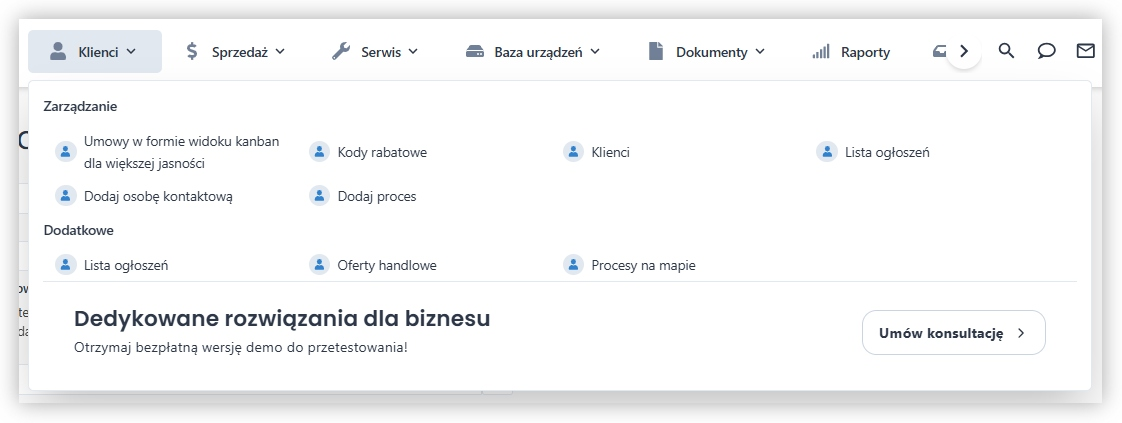
Podmenu ze stopką i bez nagłówków
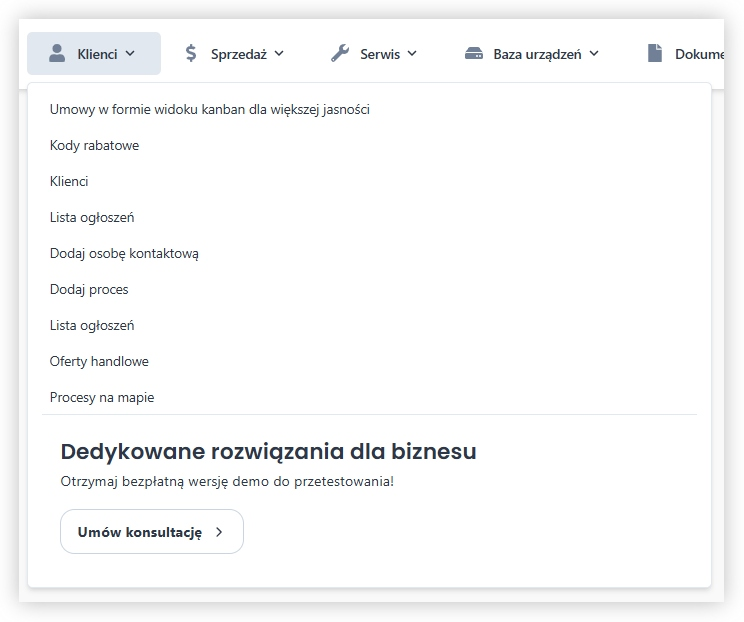
Konfiguracja nagłówków w podmenu
- Aby aktywować funkcję wyświetlania nagłówków w pozycji menu typu lista należy przejść do konfiguracji menu dla:
- pracowników - Ustawienia > Parametry pracowników > Edycja menu pracownika,
- kontrahentów (w tym użytkownicy niezalogowani) - Ustawienia > Parametry kontrahentów > Edycja menu kontrahenta.
- Następnie po prawej stronie wybrać opcję
Takdla parametru Włącz menu z sekcjami nagłówków. - Przejść do edycji pozycji menu o typie lista.
- W sekcji Elementy listy dodać nowy element (kliknąć przycisk pod listą
dodaj elementy listy). - Po przejściu do widoku dodawania nowego elementu podmenu:
- wybrać w polu Typ opcję nagłówek,
- uzupełnić pole Nazwa, które jest odzwierciedlemniem treści nagłówka który w podmenu się wyświetli,
- uzupełnić pozostałe pola w zależności od potrzeb.
- Po zapisaniu nowego elementu menu o typie nagłówek w wybranym elemencie menu typu lista, po jej rozwinięciu ukażą nam się sekcje grupowane na podstawie nagłówka.
Aby dostosować pozycje wyświetlane poniżej lub powyżej nagłówka w podmenu, należy zmienić jego kolejność wyświetlania w sekcji Elementy listy w edycji wybranego podmenu.
Konfiguracja stopki w podmenu
Aby skonfigurować stopkę dla podmenu należy przejść do konfiguracji menu dla wybranego typu użytkownika i uzupełnić pole Opis. Możemy tutaj umieścić własny kod HTML bądź po prostu sam tekst.
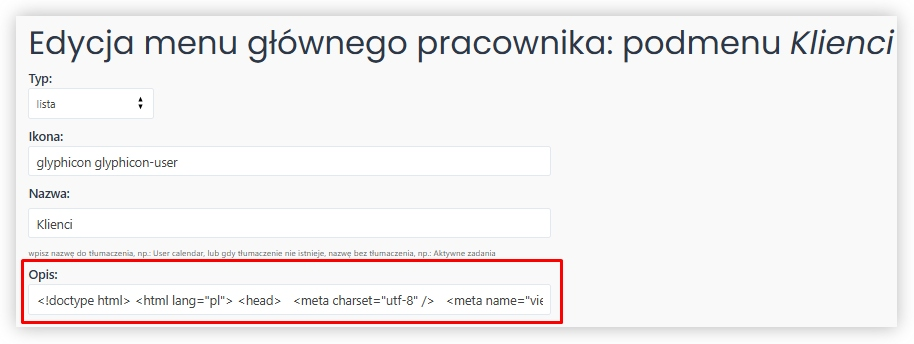
Wygląd
Telefon
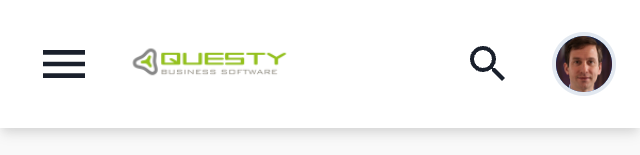
Tablet

Komputer

Responsywne rozwiązania w menu
Elementy, które nie mieszczą się komfortowo na danej rozdzielczości są chowane do:
menu "więcej" (3 kropki)
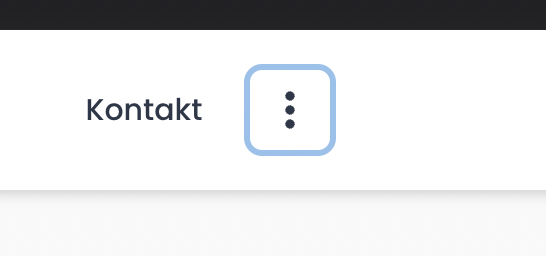
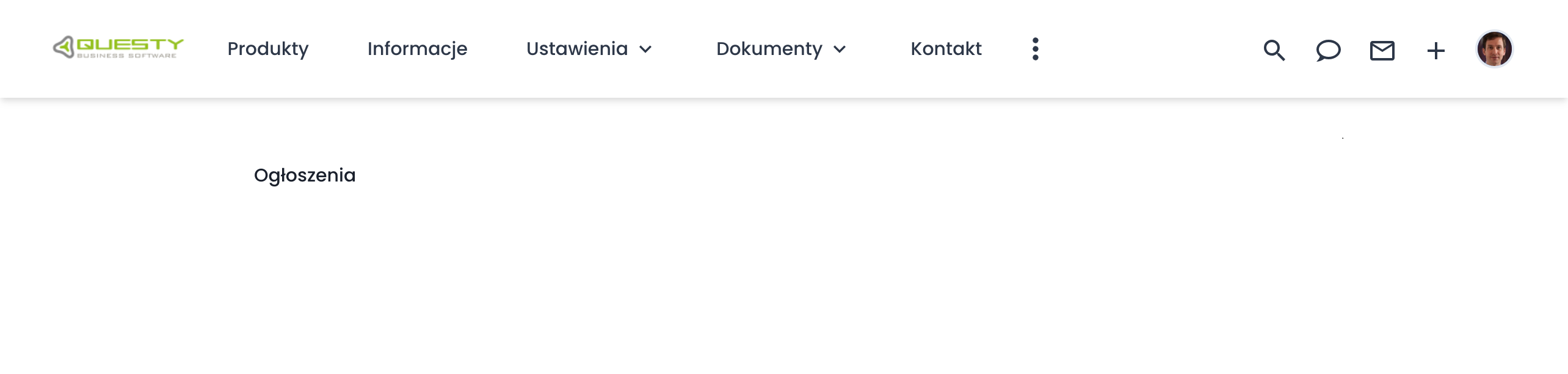
menu lewego (3 kreski, głównie dla urządzeń mobilnych)
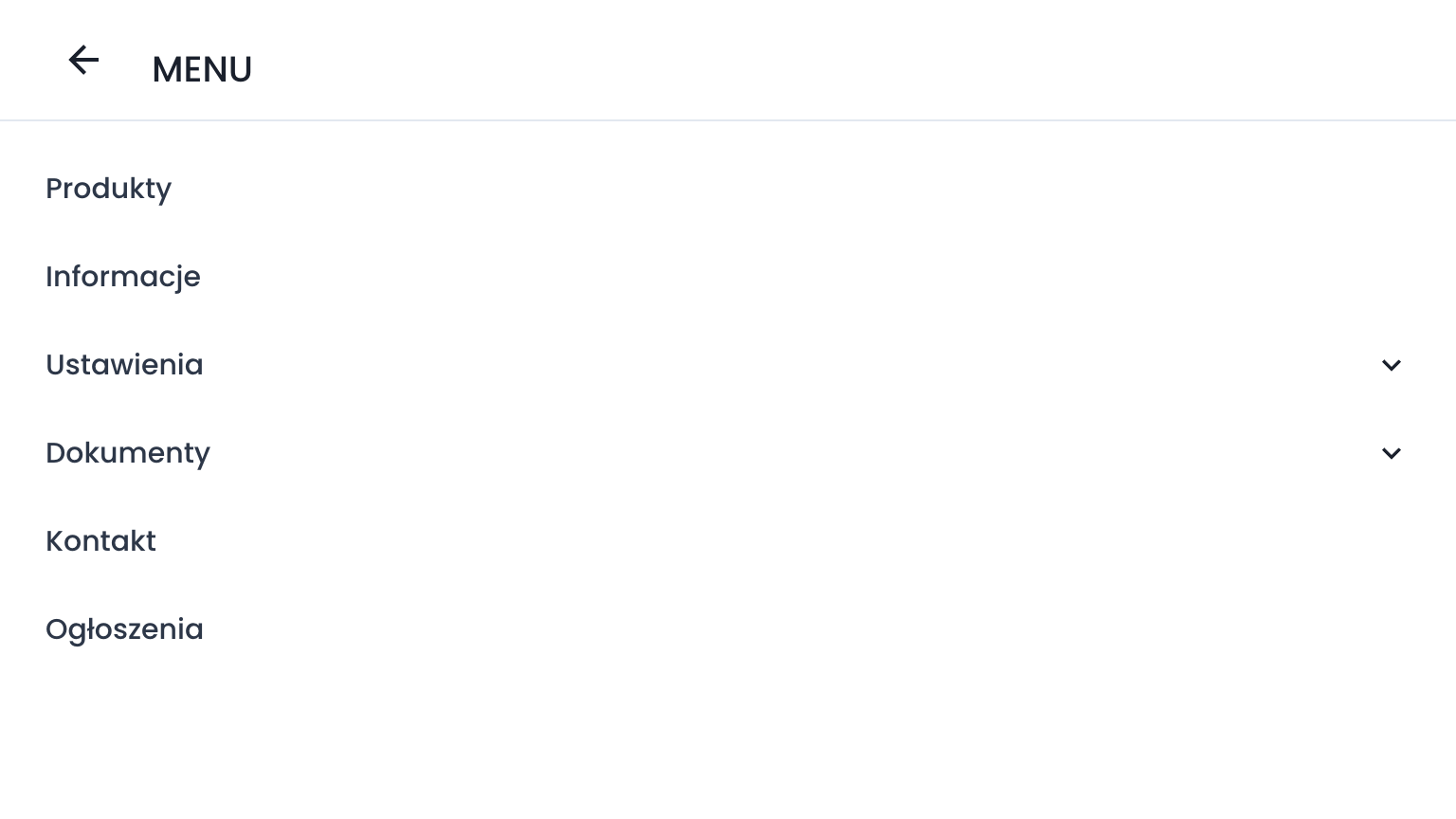
menu użytkownika (avatar)
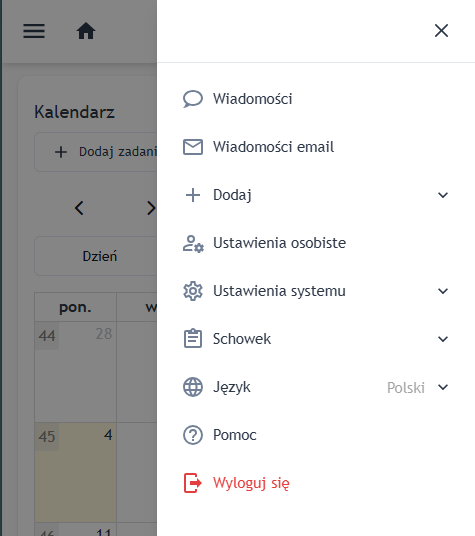
Menu kontrahenta i gościa
Menu dla kontrahenta oraz gościa wyświetla wyszukiwarkę produktów, która pozwala na szybkie ich znalezienie przez klienta.

Po kliknięciu w avatar zalogowanego użytkownika klienta pojawiają się opcje:
- link do ustawień osobistych,
- zmiana języka (przy włączonej wielojęzyczności),
- zmiana waluty (przy włączonej wielowalutowości).
![]()
Dodatkowe skróty w menu
W menu pracownika dostępne są dodatkowe skróty umożliwiające dodawanie różnych elementów używanych w systemie. Dostępność poszczególnych skrótów zależy od uprawnień użytkownika dla danego modułu. Z poziomu tego menu można dodawać m.in. pracowników, dokumenty i firmy.